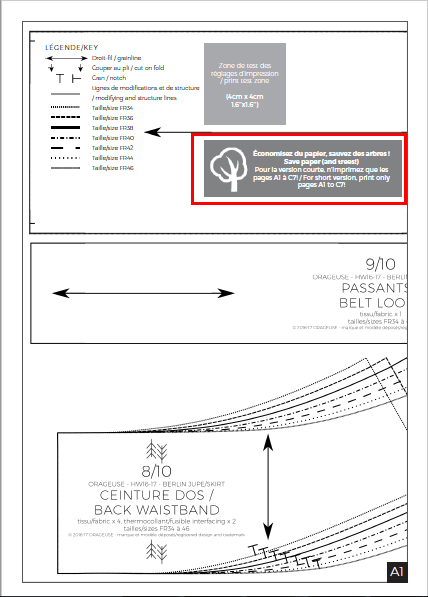Quels sont les formats fournis par Orageuse et à quoi correspondent-ils ?
Chaque patron est automatiquement fourni en 3 tailles de fichiers.
| Nom du format | Taille des pages | Description | Comment l’imprimer |
| A4 | 21×29,7cm | Fichier multi pages (de 15 à 40 pages environ selon le modèle). Les pages sont présentées soit au format portrait soit au format paysage, le choix se faisant de façon à vous faire économiser du papier lorsque c’est possible. |
N’importe quelle imprimante grand public. C’est le format standard le plus utilisé en Europe. |
| US Letter | 21,6×27,9cm | Fichier multi pages (de 15 à 40 pages environ selon le modèle). Les pages sont présentées soit au format portrait soit au format paysage, le choix se faisant de façon à vous faire économiser du papier lorsque c’est possible. |
C’est le format de référence principalement en Amérique du Nord (USA, Canada). |
| A0 | 84,1×118,9cm | Une ou plusieurs pages (maximum 3 pour les vêtements les plus compliqués, comme un manteau long avec doublure par exemple). | Nécessite une imprimante spéciale (traceur). Chez un professionnel (imprimeur ou reprographe). |
Quelles sont les caractéristiques des patrons pdf Orageuse ?
- Toujours en noir et blanc pour limiter la consommation d’encre et le coût en cas d’impression A0.
- Sept tailles présentées de façon à permettre des modifications du patron (ajustement entre plusieurs tailles par exemple).
- Les pièces ne se chevauchent pas, pour vous permettre de découper tout de suite sans avoir à décalquer chaque pièce (si vous le souhaitez).
- Les patrons sortis à partir de mai 2017 présentent des calques qui permettent de n’imprimer que la ou les taille(s) nécessaires.
- Les pages comportent toujours une marge de 1cm tout autour de chaque page afin de prévenir au maximum tout problème de calage de l’impression. Nous avons en effet remarqué que certaines imprimantes domestiques ne placent pas toujours bien les infos au centre de la page et peuvent couper certaines lignes si elles sont trop près du bord. Sur nos patrons, tant que le cadre est visible, même si les marges ont été entamées, vous êtes sûrs d’avoir tous les traits nécessaires.
Quels sont les patrons qui proposent le système des calques?
Pour l’instant seuls certains patrons comportent cette option, dont tous les patrons sortis après mai 2017. Lorsque le patron propose des calques, c’est le cas pour les trois formats de pages (A0, A4 et US). Nous comptons rééditer prochainement les autres patrons afin de proposer la même option dans tous nos patrons. Cette liste sera donc régulièrement actualisée :
| Collection | Nom du patron | Calques disponibles? |
| ÉCORCE | Acacia | oui |
| Cèdre | oui | |
| Épicéa | oui | |
| Laurier | oui | |
| ÉGÉRIE | Prague | oui |
| Amsterdam | oui | |
| Bristol | oui | |
| Bruges | oui | |
| BOREALIS | Berlin | non |
| Helsinki | non | |
| Riga | non | |
| ÉTÉ INDIEN | Copenhague | non |
| Lisboa (version 2018) | oui | |
| Londres | non | |
| Paris | oui | |
| Rome | non | |
| Kit doublure Londres | non | |
| Kit manches Paris | oui | |
| Kit manches Rome | non |
Comment télécharger et ouvrir le fichier de mon patron ?
Pour chaque patron acheté, vous recevez lorsque la commande est finalisée (paiement reçu) un mail intitulé « votre commande du JJ/MM/AA sur Orageuse est maintenant terminée, téléchargez vos patrons ! ». Ce mail contient le ou les liens vers les fichiers achetés :
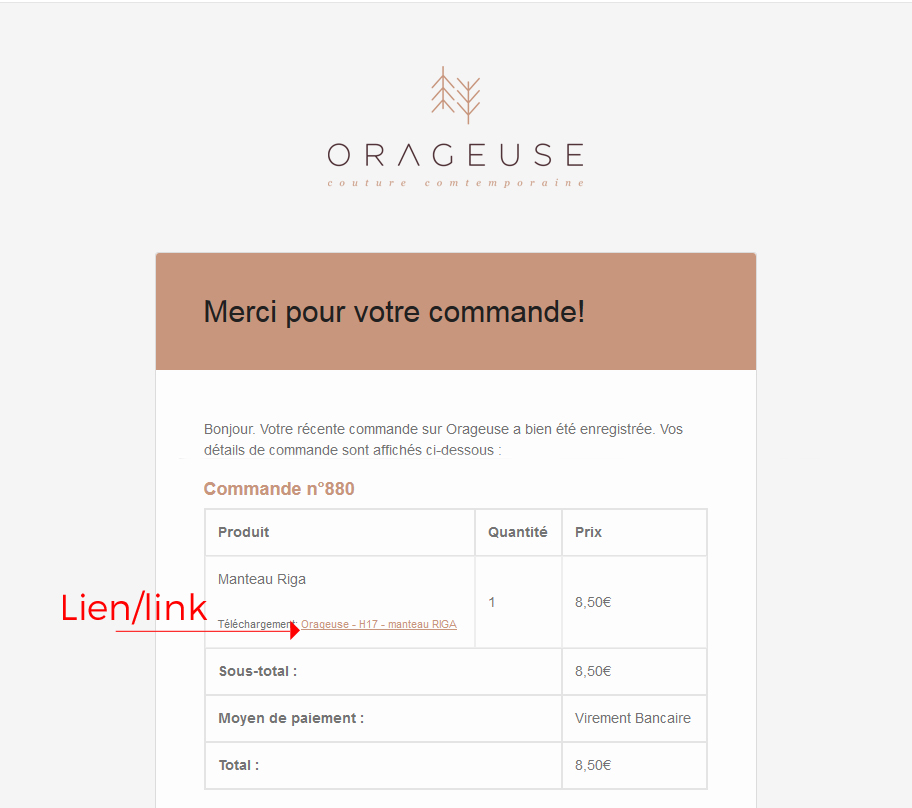
Vous pouvez également retrouver tous les liens vers vos patrons achetés en vous connectant à votre compte client sur notre site dans la rubrique « téléchargements ». Vous disposez de 3 tentatives pour télécharger chaque patron acheté.
Il est conseillé de se trouver sur un ordinateur (mac ou pc) lors du téléchargement, car les téléphones et tablettes ne prennent la plupart du temps pas en charge le format zip.
Le fichier téléchargé est un .zip, qu’il faut décompresser pour pouvoir accéder aux fichiers pdf qu’il contient (les instructions et le patron). Sur un ordinateur, double-cliquez sur le fichier téléchargé. Votre utilitaire de décompression (winzip, 7zip ou autre) ouvre une fenêtre dans laquelle vous voyez la liste des pdf contenus. Sélectionnez les tous et cliquez sur « extraire ». Choisissez le fichier de destination dans lequel vous voulez ranger votre patron sur votre ordinateur.
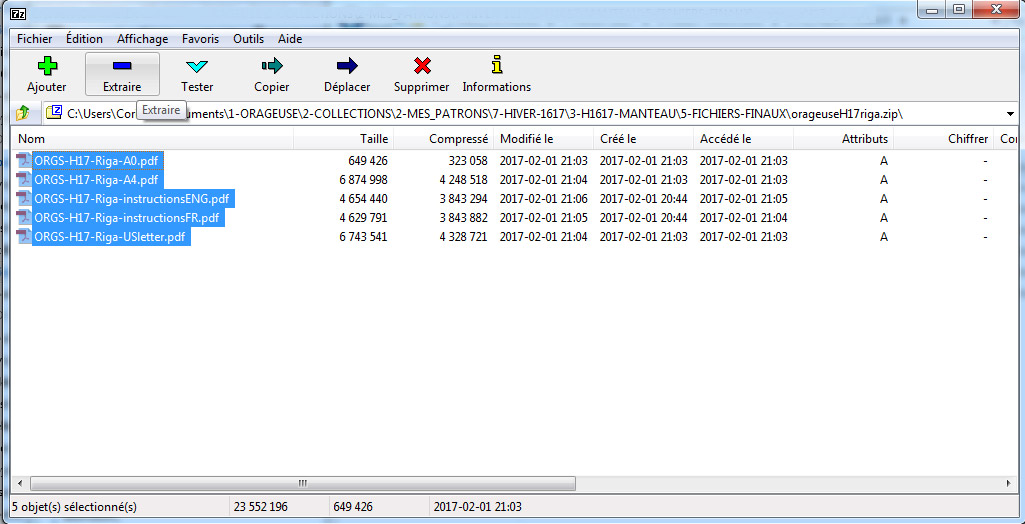
Tous les ordinateurs ont en général un logiciel permettant d’ouvrir le format pdf. Si ça n’est pas votre cas, vous pouvez par exemple télécharger gratuitement Acrobat Reader ici.
Où faire imprimer mes fichiers A0 (France uniquement) ?
Nous avons demandé des devis et fait imprimer des fichiers auprès des enseignes grand public suivantes, dont voici les conditions à la date de mai 2017 (voir leurs sites respectifs pour plus d’informations).
| Nom de l’enseigne | Type de boutique | Coût unitaire du A0 noir et blanc | Prix dégressif selon les quantités ? | Options de livraison et délais |
| Expressplan | En ligne uniquement. | 1,6€ | Oui | Rapide et garantie le lendemain avant 13h pour 7€ |
| Copysew | En ligne uniquement. | 3€ | Oui | Lettre verte (moins cher mais plus lent). |
| Copytop | Boutiques physiques dans toute la France + agence web. | 11€ | Pas pour les petites quantités. | À retirer dans une agence près de chez vous en 48 à 72h minimum. |
NB : vous habitez hors de France et/ou avez des recommandations/bons plans pour nos clients ? N’hésitez pas à nous en faire part (contact@orageuse.com) pour que nous complétions cette liste !
Comment imprimer uniquement la (ou les) taille(s) dont j'ai besoin ?
Vous devez vous trouver sur un ordinateur équipé d’un logiciel de traitement des pdf prenant en charge les calques. Nous recommandons Acrobat Reader, logiciel gratuit pour mac ou PC disponible ici.
Imaginez que vous ayez en main sept feuilles de calques de la même taille soigneusement empilées sur chacune desquelles figure une taille différente. Lors qu’elles sont empilées : vous voyez toutes les tailles, mais vous pouvez aussi ne garder que l’une ou l’autre de ces feuilles. C’est exactement ce que permettent nos nouveaux fichiers pdf (valables pour les patrons mis en ligne à partir de mai 2017 uniquement).
Dans Acrobat Reader, cliquez sur la petite flèche au milieu du bord gauche de la fenêtre pour ouvrir le panneau de commande.
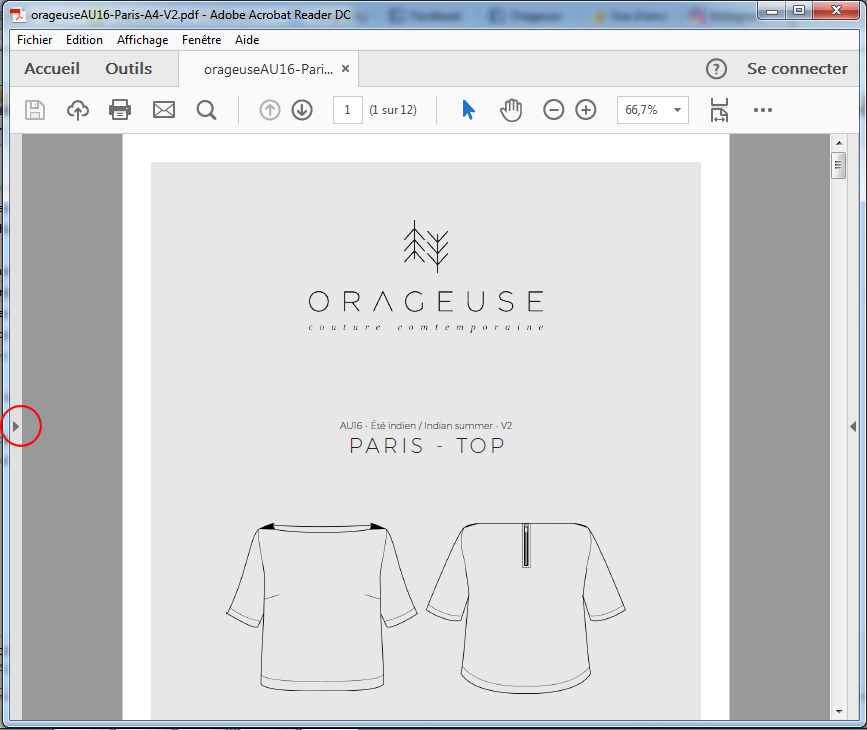
Si le pictogramme « calques » n’apparaît pas, cliquez sur le panneau avec le bouton droit et activez-le dans le menu qui apparaît.
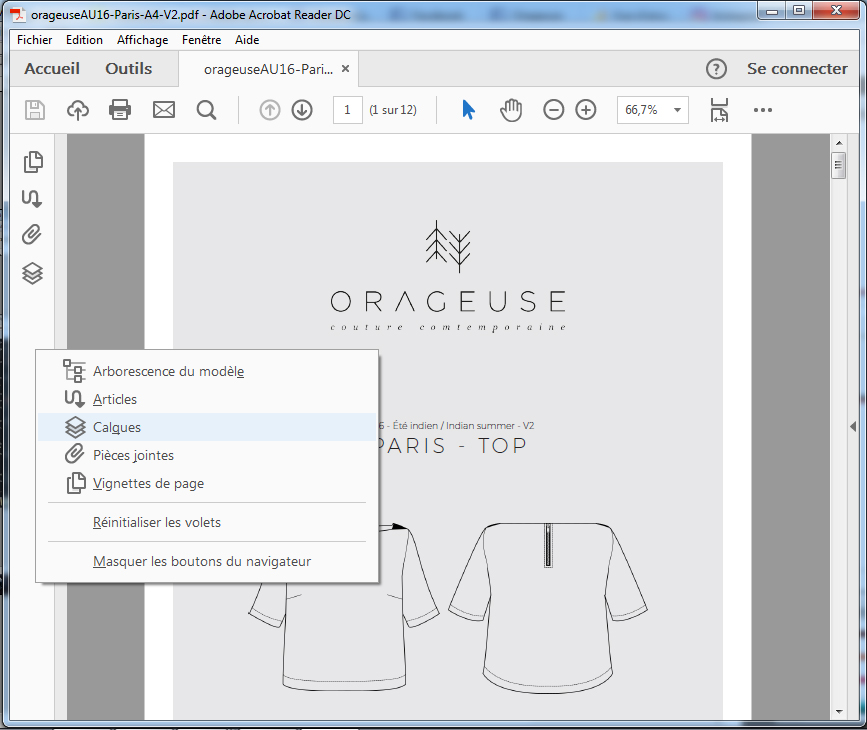
Cliquez sur ce picto : un deuxième panneau s’ouvre. Cliquez sur la petite croix à gauche du nom du fichier : la liste des calques disponibles s’affiche.
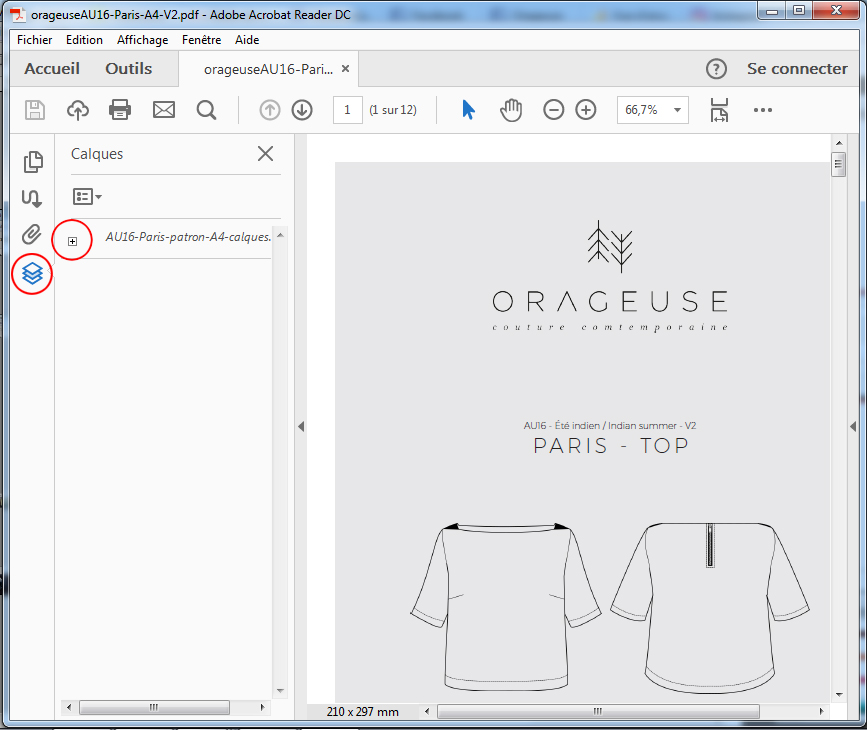
Chacun comporte à gauche de son nom un symbole « oeil ». Pour afficher ou masquer le calque, cliquez sur cet œil. Si l’oeil est visible, le calque est affiché et sera imprimé. Si l’oeil est invisible, le calque n’apparaît plus et ne sera pas imprimé.
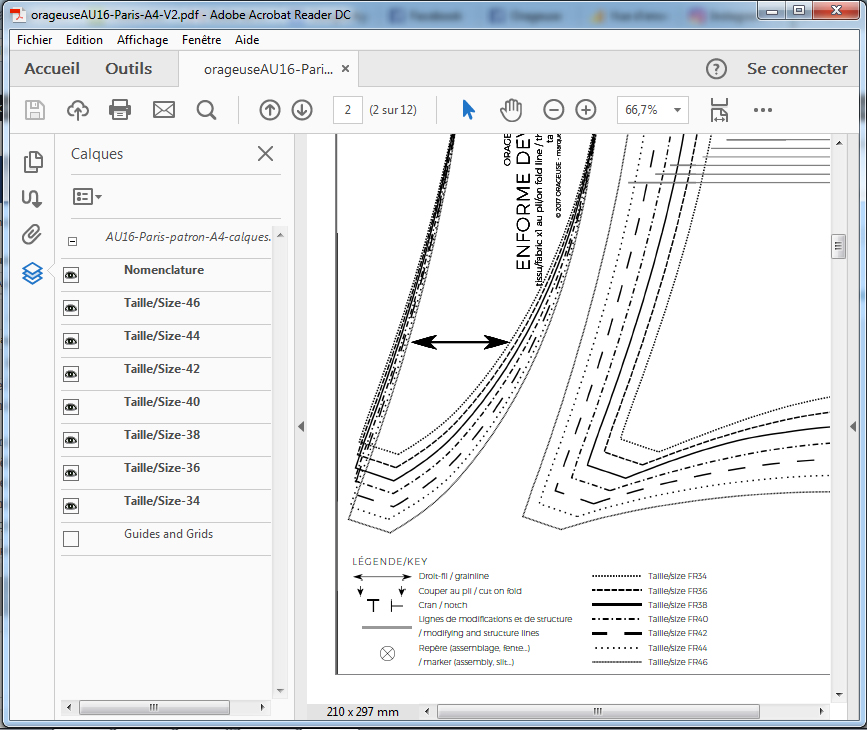
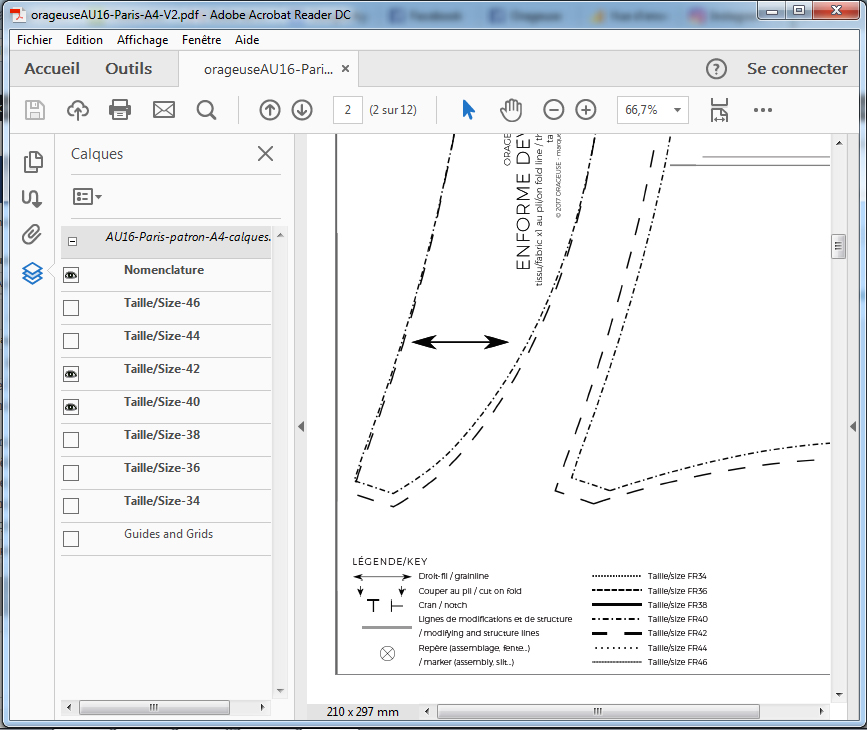
Gardez bien toujours le calque « nomenclature » affiché, il contient des informations qui concernent toutes les tailles.
Comment être sûr d’imprimer à la bonne échelle ?
Quels que soient vos choix et la taille de fichier choisi, il est PRIMORDIAL d’imprimer en taille réelle, faute de quoi le vêtement réalisé ne sera plus aux bonnes mesures.
Pour cela, lorsque vous cliquez sur « imprimer », dans la fenêtre de réglages qui s’ouvre, il faut impérativement activer « taille réelle » ou « 100 % ».
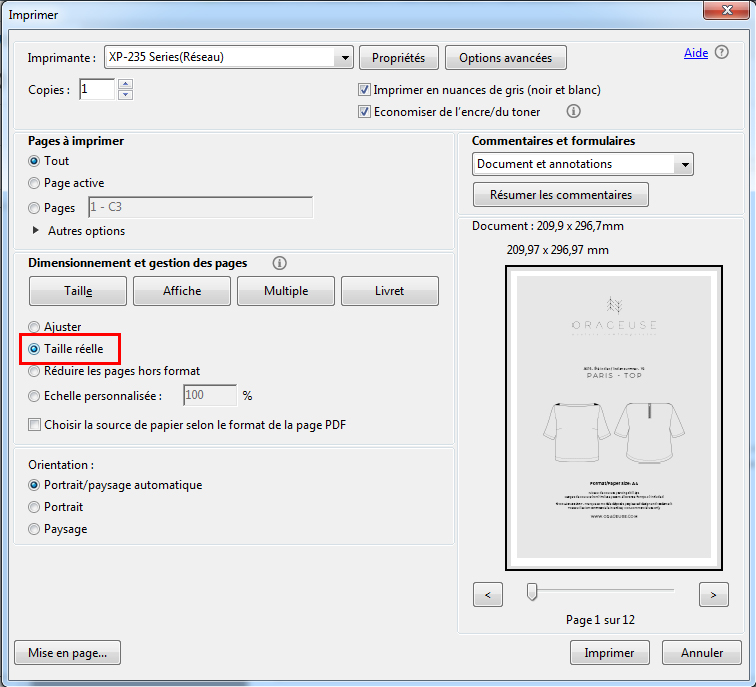
Une fois cela fait, n’imprimez d’abord que la page du patron sur laquelle figure le carré de vérification des réglages d’impression (c’est la plupart du temps la page A1, qui se trouve juste après la page de garde). Mesurez le carré avec une règle : il doit faire exactement 4cmx4cm. Si c’est le cas, c’est bon, vous pouvez imprimer le reste du fichier avec les mêmes réglages !
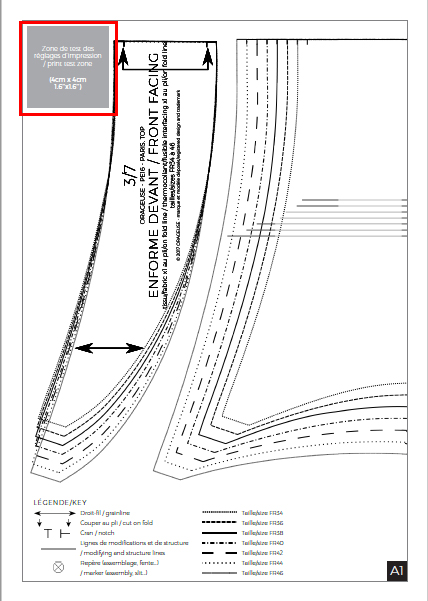
Comment découper et assembler un fichier A4 ou US ?
Une fois votre fichier imprimé en taille réelle, découpez les marges blanches à droite et en bas de chaque page (que la page soit au format portrait ou paysage).
Pour assembler, scotchez ou collez les pages en plaçant le bord droit (découpé) le long du bord du cadre gauche de la page voisine sur la même ligne (A1 sur A2, A2 sur A3 etc). Procédez de même de haut en bas (A1 sur B1, B1 sur C1 etc).
NB : il n’est pas utile de chercher forcément à reconstituer toute la planche en entier. Il est bien plus simple de n’assembler que des sections de la planche (par exemple trois blocs contenant chacun une grande pièce), pour ne pas manipuler une planche énorme (on n’a pas tous une table adaptée chez soi!) et pour éviter tout décalage (il est plus facile de coller deux groupes de 50cm de large qu’un seul de 1m de large).
Économiser du papier et de l’encre
Lorsque le modèle présente plusieurs versions en longueur (par exemple la jupe Berlin), et autant que possible, nous avons arrangé les pièces sur la planche de façon à ce que vous puissiez n’imprimer que les pages nécessaires à la version courte, pour économiser du papier.
Lorsque c’est le cas, un encadré présent sur la première page du patron vous indique les pages à imprimer selon les options choisies.